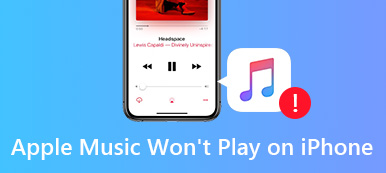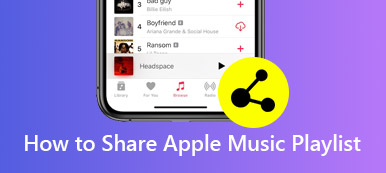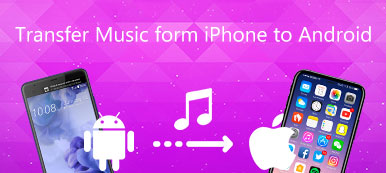By Apple Music'te bir çalma listesi yapma, favori şarkılarınızı ve parçalarınızı bir liste halinde toplayabilirsiniz. Özel Apple Music çalma listesi ruh halinizi, düşüncelerinizi ve diğer kişiliklerinizi sunar. Apple Music aboneliği aracılığıyla Mac, Windows, iPhone ve Android'deki Apple Music'te kendi çalma listenizi oluşturmak kolaydır.
Sorun, Apple Music aboneliğinizi kaldırdıktan sonra yaygın Apple Music çalma listelerinin kullanılamamasıdır. Neyse ki, burada Apple Music'te çevrimiçi ve çevrimdışı bir çalma listesi yapmak için ayrıntılı adımları alabilirsiniz.
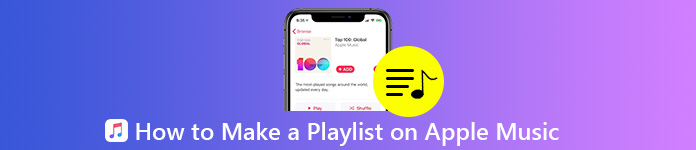
- Bölüm 1: Apple Music'te Çalma Listesi Nasıl Yapılır
- Bölüm 2: Apple Müzik Çalma Listeleri Nasıl Oluşturulur ve Kalıcı Olarak Tutulur
- Bölüm 3: Apple Music Şarkıları Çalma Listesine Eklememe İzin Vermiyorsa Ne Yapmalı?
Bölüm 1: Apple Müzikler Üzerinde Bir Çalma Listesi Nasıl Yapılır
Apple Music Premium kullanıcısıysanız, kişiselleştirilmiş çalma listenize doğrudan herhangi bir şarkı ekleyebilirsiniz. Apple Music kataloğundan veya kendi müzik koleksiyonunuzdan Apple Music'te bir çalma listesi özel veya herkese açık hale getirilmesi desteklenir. İşte takip edebileceğiniz öğretici.
1. Adım Apple Music uygulamasını açın. Beğendiğiniz bir şarkı seçin.
2. Adım Telefonunuzdaki şarkıya uzun basın. Masaüstü kullanıcıları için işaretçiyi şarkının üzerine getirebilirsiniz. Ardından üç noktayı tıklayın Daha düğmesine basın.
3. Adım Klinik Oynatma Listesine ekle. Mevcut bir Apple Müzik çalma listesi olmadığından, Yeni Çalma Listesi harekete geçmek için.
4. Adım Yeni Apple Music çalma listenize bir ad verin. Gerekirse bir kapak resmi ve açıklaması ekleyebilirsiniz.
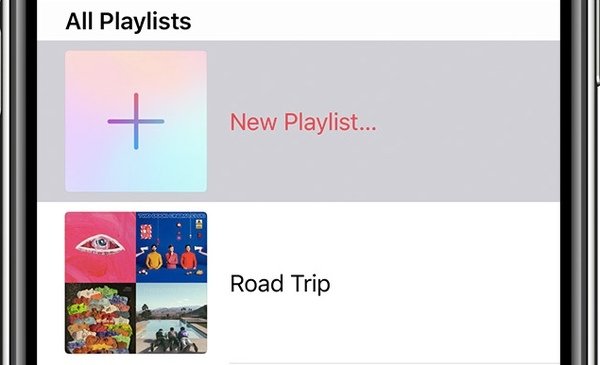
Hepsi Apple Music uygulamasında özel bir çalma listesi oluşturmak için. Son eklenen çalma listesine başka şarkılar eklemek istiyorsanız, bu çalma listesinin adını seçtikten sonra seçmeniz gerekir. Oynatma Listesine ekle seçeneği. Apple Music'te herkese açık bir çalma listesi oluşturmak için Profilimde ve Aramada Göster oynatma listesi oluşturma işlemi sırasında.
Üstelik ayrıca müzik çalma listesini iTunes'a paylaş.
Bölüm 2: Apple Müzik Çalma Listeleri Nasıl Oluşturulur ve Kalıcı Olarak Tutulur
Apple Music'i akıllı telefonla dinlemek daha uygun. Bilgisayarınıza birçok Apple Music şarkısı indirdiyseniz, MobieTrans Apple Music'i bilgisayardan telefonunuza kısa sürede aktarmak için.
Program ayrıca Apple Music dosyalarını iPhone ve Android cihazlar arasında senkronize edebilir. Veri kaybı veya üzerine yazılan sorunlar meydana gelmez. Yeni bir telefona geçerseniz, verileri eski telefondan yeni bir telefona esnek bir şekilde taşımak için MobieTrans'ı çalıştırabilirsiniz. Sadece Apple Music dosyaları değil, videolar, fotoğraflar, kişiler, mesajlar ve diğer birçok dosya da akıllıca taşınabilir.
Dahası, yerleşik çalma listesi yöneticisi, hem Apple Music indirilen şarkıları hem de yerel müzik dosyalarını içeren yeni Apple Music çalma listeleri oluşturmanıza yardımcı olabilir. Önceden oluşturulmuş Apple Music çalma listesine de şarkı ekleyebilirsiniz. Dahası, çalma listelerini doğrudan Apple Music aboneliğinden çıkan kişilerle paylaşabilirsiniz. Kısacası, tüm platformlarda tek durakta Apple Music çalma listesi oluşturabilir, düzenleyebilir ve yönetebilirsiniz.
- Apple Music şarkılarını ve çalma listelerini iPhone veya Android telefonunuza aktarın.
- Yalnızca Apple Music'ten değil, diğer müzik uygulamalarından da her tür şarkıyla Apple Music'te bir çalma listesi oluşturun.
- Telefonunuzu düzenli hale getirmek için tüm müzik dosyalarını yönetin ve düzenleyin.
- Telefonunuzdaki veya bilgisayarınızdaki istenmeyen müzikleri ve çalma listesini silin.
1. Adım MobieTrans'ı başlatın. Telefonunuzu bir USB kablosuyla bilgisayara bağlayın. Bu bölüm iPhone'u örnek olarak alacaktır.

2. Adım Tıkla Music telefonunuzda depolanan tüm müzik dosyalarına erişmek için. Seçebilirsiniz Dosya Ekle) or Klasör Ekle itibaren Ekle Apple Music'i PC'den iPhone'a taşımak için bir liste. Sonra tıklayın Açılış onaylamak.

3. Adım Tıklayabilirsiniz Dosya düğmesine basın ve seçin Oynatma listesi yarat Apple Music'te zevkinize göre bir çalma listesi oluşturmak için. İstediğiniz indirilen şarkılara göz atın ve ekleyin.

4. Adım Belirli bir müzik klasörünü açın ve telefonunuza eklemek istediğiniz müzik dosyasını seçin. Ardından Telefon düğmesine basın ve hedef cihaz olarak iPhone'unuzu seçin. Bir Apple Music çalma listesini telefonunuza aktarmak için de bir çalma listesi seçebilirsiniz.

Bölüm 3: Apple Music Şarkıları Çalma Listesine Eklememe İzin Vermiyorsa Ne Yapmalı?
Apple Music çalma listesinin şarkı eklememe sorunuyla karşılaştığınızda, düzeltmek için aşağıdaki ipuçlarını deneyebilirsiniz. Peki, Apple Music parçalarını bir çalma listesine ekleyememenizin nedenlerini de bulabilirsiniz.
1. Apple Music'e abone olmanız gerekir. - Apple Music aboneliğini öde
2. Çalma listesini daha önce oluşturduğunuz aynı Apple Music hesabına giriş yapın. - Apple Music hesabınızı kontrol edin
3. Apple Music kitaplığı, iOS 13/14/15/16/17 güncellemesinden sonra senkronize edilmiyor. – iOS sürümüne geç 12 veya daha eski sürüm
4. Apple Music uygulaması çökmelerden ve küçük aksaklıklardan dolayı çöküyor veya çalışmıyor. - Telefonunuzu veya bilgisayarınızı yeniden başlatın
Sonuç
Sonuç olarak, yukarıdaki 2 yöntemle Apple Music'te bir çalma listesi oluşturabilirsiniz. Ancak Apple Music'e kendi müziğinizi eklemek istiyorsanız MobieTrans'ı kullanmak daha iyi bir seçim olacaktır. Örneğin, Apple Music'ten veya diğer müzik uygulamalarından indirilen şarkılardan özel bir çalma listesi oluşturabilirsiniz. Hem siz hem de arkadaşlarınız bu çalma listesini özgürce güncelleyebilirsiniz. Üstelik yanlışlıkla Apple Music çalma listelerini sildiyseniz öğrenebilirsiniz. silinen Apple Music çalma listeleri nasıl kurtarılır .